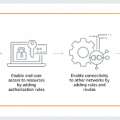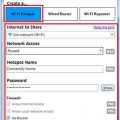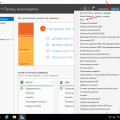Arp ping, также известный как Address Resolution Protocol ping, является одним из инструментов, которые можно использовать для определения IP-адресов других устройств в локальной сети. Этот инструмент основан на протоколе ARP, который используется для сопоставления IP-адресов с физическими адресами на сетевом уровне.
Arp ping позволяет отправлять специальные запросы ARP, с помощью которых можно определить IP-адреса других устройств. В ответ на запрос ARP устройства в сети будут отвечать со своими IP-адресами и физическими адресами.
Использование arp ping в Windows довольно просто. Для этого необходимо открыть командную строку и ввести следующую команду: arp -a. Эта команда позволяет отобразить все записи ARP в таблице Windows. В этой таблице будут перечислены все IP-адреса и соответствующие им физические адреса устройств в локальной сети.
Однако использование arp ping может быть ограничено в некоторых сетях из-за безопасности или настроек сетевого оборудования. При попытке использования arp ping в таких случаях можно столкнуться с ошибками или отсутствием результатов. В таких случаях лучше обратиться к системному администратору или сетевому специалисту для получения дополнительной информации и помощи.
Что такое ARP и как он работает?
ARP (Address Resolution Protocol) – это протокол, используемый в компьютерных сетях для преобразования IP-адресов в MAC-адреса (уникальные идентификаторы сетевых устройств) и наоборот.
Когда компьютер хочет отправить пакет данных другому устройству в локальной сети, он должен знать MAC-адрес этого устройства. Однако компьютеры в сети обычно знают только свои IP-адреса. Для получения MAC-адреса нужного устройства компьютеры используют ARP.
Процесс работы ARP включает в себя следующие шаги:
- Компьютер, отправляющий данные, создает ARP-запрос, содержащий IP-адрес назначения.
- ARP-запрос широковещательно отправляется на все устройства в локальной сети.
- Устройство, имеющее IP-адрес, указанный в ARP-запросе, отвечает на него своим MAC-адресом.
- Компьютер, отправляющий данные, получает ответ с MAC-адресом и сохраняет его в своей ARP-таблице.
- Теперь компьютер может создать Ethernet-кадр, содержащий пакет данных и используя полученный MAC-адрес, отправить его в нужное устройство в локальной сети.
ARP-таблица (ARP cache) – это таблица, содержащая соответствия между IP-адресами и MAC-адресами, полученными через протокол ARP. Когда компьютер получает MAC-адрес от устройства, он сохраняет его в ARP-таблице и при следующих отправках пакетов данные из таблицы будут использоваться, что ускоряет процесс обмена данными в сети.
ARP является важным элементом функционирования сетей. Он позволяет компьютерам находить и взаимодействовать друг с другом, обеспечивая эффективную передачу информации в локальной сети.
Определение и функциональность ARP
ARP (Address Resolution Protocol) – это протокол сетевого уровня, который используется для преобразования IP-адреса в физический адрес (MAC-адрес) в локальной сети.
ARP является неотъемлемой частью протокола IP и используется при передаче пакетов данных между устройствами в локальной сети. Когда устройство хочет отправить данные на определенный IP-адрес, оно должно знать соответствующий физический адрес, чтобы передать данные конкретному устройству.
Процесс работы ARP состоит из следующих шагов:
- Устройство, которое хочет отправить пакет данных, проверяет свою ARP-кэш-таблицу. В ARP-кэше содержатся соответствия IP-адресов и физических адресов других устройств в сети, которые уже были обнаружены.
- Если требуемой информации нет в ARP-кэше, устройство создает ARP-запрос (ARP request) и широковещательно отправляет его на все устройства в локальной сети. Запрос содержит IP-адрес, для которого требуется установить физический адрес.
- Устройство, которое имеет соответствующий IP-адрес, получает ARP-запрос, проверяет IP-адрес, указанный в запросе, и если он совпадает с его собственным IP-адресом, формирует ARP-ответ (ARP reply). В ответе содержится физический адрес устройства, отправившего запрос.
- Отправившее ARP-запрос устройство получает ARP-ответ и сохраняет соответствие IP-адреса с физическим адресом в своей ARP-кэш-таблице.
После установления соответствия IP-адреса с физическим адресом, устройство может использовать полученный физический адрес для передачи данных прямо на целевое устройство в локальной сети.
ARP является протоколом, работающим на сетевом уровне модели OSI. Он обеспечивает механизмы для преобразования IP-адресов в физические адреса и обратно, позволяя устройствам в локальной сети взаимодействовать друг с другом.
ARP является важной частью функциональности сетей и используется при каждой передаче данных в локальной сети для определения физического адреса получателя.
Процесс работы ARP на локальной сети
Протокол ARP (Address Resolution Protocol) — это протокол, который используется в локальных сетях для определения физического адреса (MAC-адреса) устройства, имеющего определенный IP-адрес.
Процесс работы ARP состоит из следующих шагов:
- Когда устройству требуется отправить пакет данных другому устройству в локальной сети, оно сначала проверяет наличие в своей таблице ARP записи с соответствующим IP-адресом и соответствующим MAC-адресом. Если запись найдена, то устройство может напрямую отправить пакет по физическому адресу.
- Если запись не найдена, устройство отправляет широковещательное сообщение ARP Request, в котором указывается IP-адрес нужного устройства. Сообщение ARP Request содержит также MAC-адрес устройства, отправившего запрос.
- Другое устройство, имеющее указанный IP-адрес, получает ARP Request и отвечает на него ARP Reply сообщением. В ARP Reply сообщении содержится его MAC-адрес.
- Устройство, инициировавшее ARP Request, получает ARP Reply с необходимым MAC-адресом. Оно добавляет запись в свою таблицу ARP, связывая IP-адрес с полученным MAC-адресом.
- Теперь устройство может отправить пакет по физическому адресу, соответствующему нужному IP-адресу.
Таблица ARP (ARP cache) сохраняет полученные записи. Она содержит соответствие IP-адресов и MAC-адресов устройств в локальной сети.
Протокол ARP является необходимым инструментом для коммуникации в локальных сетях, так как позволяет устройствам определить друг друга и узнать необходимые MAC-адреса для отправки данных.
ARPing — это утилита командной строки, которая позволяет выполнить ARP Request для определенного IP-адреса и получить его MAC-адрес.
Как ARP помогает узнать IP-адреса устройств
ARP (Address Resolution Protocol) — это протокол, который используется в компьютерных сетях для связи между сетевым интерфейсом и физическим адресом устройства, таким как MAC-адрес. Одной из основных задач протокола ARP является определение соответствия между IP-адресом и MAC-адресом.
ARP-таблица — это таблица, которая хранит информацию о соответствии IP-адресов и MAC-адресов в локальной сети. Аррингтон достаточно интересен
Когда устройство в локальной сети отправляет пакет данных на конкретный IP-адрес, оно сначала проверяет ARP-таблицу. Если соответствующая запись найдена, то оно может передать пакет по соответствующему MAC-адресу непосредственно, минуя процесс ARP request. Однако, если запись в ARP-таблице отсутствует, то устройство отправляет ARP request, то есть специальный ARP-запрос в широковещательной форме, который содержит IP-адрес, для которого необходимо найти соответствующий MAC-адрес.
Устройства, получившие ARP-запрос, проверяют свои ARP-таблицы. Если IP-адрес совпадает с какой-либо записью, они отправляют свой MAC-адрес как ответ на запрос. Затем исходное устройство обновляет свою ARP-таблицу и может передавать пакет по корректному MAC-адресу.
ARP-подмена — это атака, при которой злоумышленник отправляет ARP-ответ с поддельным MAC-адресом, чтобы перехватить или изменить сетевой трафик. Это может привести к нежелательной переадресации трафика и несанкционированному доступу к сетевым ресурсам.
В целом, протокол ARP играет важную роль в функционировании локальных сетей и позволяет устройствам узнавать IP-адреса других устройств в сети. Он обеспечивает связь между сетевым и физическим адресами, что позволяет правильно доставлять сетевые пакеты и обмениваться информацией в сети.
Как использовать ARP ping для Windows?
ARP ping (определение IP-адреса на локальной сети с помощью ARP-запроса) — это утилита в операционной системе Windows, которая позволяет получить IP-адреса устройств в локальной сети. ARP (Address Resolution Protocol) — это протокол, используемый для связи сетевого уровня и канального уровня.
Для использования ARP ping на Windows необходимо выполнить следующие шаги:
- Откройте командную строку.
- Введите команду
arp -aи нажмите Enter. - Будет выведен список IP-адресов и соответствующих им MAC-адресов устройств в локальной сети.
Дополнительно, вы можете использовать флаг -n с командой arp -a, чтобы получить список IP-адресов и MAC-адресов без попытки выполнения обратного DNS-разрешения. Например: arp -a -n.
Следует отметить, что ARP ping может помочь только в поиске устройств на локальной сети. Если вы хотите узнать IP-адреса устройств в другой сети или в сети Интернет, вам потребуется использовать другие инструменты, такие как Nmap или специализированные программы для сканирования сетей.
ARP ping очень полезен при устранении сетевых проблем, связанных с неправильными IP-адресами или MAC-адресами устройств. Также он может быть использован для обнаружения неизвестных или нежелательных устройств в локальной сети.
Важно помнить, что использование ARP ping для сканирования сети или получения информации об устройствах без их согласия может быть противозаконным и нарушать правила использования сети.
Шаг 1: Открыть командную строку
Для использования Arp ping в операционной системе Windows, необходимо открыть командную строку.
Есть несколько способов открыть командную строку:
- Нажмите клавишу Windows на клавиатуре и введите «cmd» в поле поиска. Затем выберите «Командная строка» из списка результатов.
- Нажмите комбинацию клавиш «Win + R», введите «cmd» в поле «Выполнить» и нажмите «OK».
- Правой кнопкой мыши щелкните значок «Пуск» в левом нижнем углу экрана, выберите «Командная строка» или «Командная строка (администратор)».
В результате одного из этих действий откроется командная строка, готовая к использованию Arp ping.
Шаг 2: Ввести команду «arp -a»
Как только вы откроете командную строку, вам нужно ввести команду «arp -a».
Команда «arp -a» позволяет просмотреть таблицу ARP (Address Resolution Protocol) вашего компьютера, которая содержит информацию о связи между IP-адресами и физическими MAC-адресами устройств в локальной сети.
После ввода команды «arp -a» будет отображена таблица ARP с IP-адресами и соответствующими им MAC-адресами устройств. При этом каждая запись в таблице содержит IP-адрес, тип протокола, MAC-адрес и тип подключения.
Пример вывода команды «arp -a»:
| Интерфейс | IP-адрес | MAC-адрес | Тип подключения |
|---|---|---|---|
| 192.168.1.1 | 00-1A-2B-3C-4D-5E | динамический | LAN |
| 192.168.1.2 | AA-BB-CC-DD-EE-FF | динамический | LAN |
| 192.168.1.3 | 11-22-33-44-55-66 | динамический | LAN |
В полученной таблице каждая строка представляет собой запись для конкретного IP-адреса с информацией о соответствующем MAC-адресе и типе подключения. MAC-адреса указаны в виде шестнадцатеричных чисел, разделенных дефисами.
Таким образом, ввод команды «arp -a» предоставляет вам информацию об IP-адресах, присутствующих в вашей локальной сети, и соответствующих им MAC-адресах устройств.
Шаг 3: Анализ полученных результатов
После выполнения команды ARP Ping в окне командной строки, вы получите результаты, где будут перечислены все устройства, обнаруженные в локальной сети. Для анализа полученных результатов необходимо учитывать следующие факторы:
- MAC-адрес: MAC-адрес представляет уникальный идентификатор сетевого интерфейса каждого устройства в сети. Он состоит из шестнадцатеричного числа разделенного двоеточиями (например, 00:1A:12:11:75:CF). Можно использовать MAC-адрес для идентификации конкретного устройства, если он зарегистрирован в базе данных.
- IP-адрес: IP-адрес — это адрес, присвоенный устройству в рамках сети TCP/IP. Он состоит из четырех десятичных чисел, разделенных точками (например, 192.168.1.1). IP-адрес позволяет установить соединение с устройством в сети.
- Статус: ARP Ping может показывать статус каждого обнаруженного устройства, например, «ответ получен» или «нет ответа». Если устройство отвечает, это означает, что оно подключено к сети и доступно для общения.
Для удобства анализа результатов, можно создать таблицу, в которой будут перечислены все обнаруженные устройства, их MAC-адреса и IP-адреса, а также их статусы. Это поможет вам быстро определить, какие устройства находятся в сети и доступны для использования.
| Устройство | MAC-адрес | IP-адрес | Статус |
|---|---|---|---|
| Устройство 1 | 00:1A:12:11:75:CF | 192.168.1.1 | Ответ получен |
| Устройство 2 | 00:1B:33:44:AB:CD | 192.168.1.2 | Нет ответа |
| Устройство 3 | 00:1C:55:66:EF:90 | 192.168.1.3 | Ответ получен |
Обратите внимание, что результаты ARP Ping могут изменяться, поскольку устройства могут временно быть недоступными или быть подключенными или отключенными от сети.
Анализ результатов позволяет определить, какие устройства находятся в локальной сети и доступны для общения. Это может быть полезно, например, для отслеживания подключенных устройств, обнаружения сетевых проблем или настройки сетевых настроек.
Преимущества использования ARP ping на Windows
ARP ping — это утилита, предназначенная для проверки доступности устройств в локальной сети. Она позволяет определить IP-адреса всех устройств, подключенных к данной сети, что может быть очень полезно во многих ситуациях.
Основные преимущества использования ARP ping на Windows:
- Определение доступности устройств. ARP ping позволяет проверить доступность всех устройств в локальной сети. Это особенно полезно при настройке сети, поиске неисправностей и решении проблем с подключением. Если устройство не отвечает на ARP-запросы, то это может свидетельствовать о проблемах с сетевыми настройками или неполадках самого устройства.
- Определение IP-адресов устройств. ARP ping позволяет узнать IP-адреса всех устройств в локальной сети. Это может быть полезно в случае, когда вы не знаете IP-адреса нужного устройства или ему был присвоен динамический адрес.
- Простота использования. ARP ping очень прост в использовании и не требует особых навыков в области сетевых технологий. Достаточно выполнить несколько команд с использованием командной строки Windows.
- Скорость и эффективность. ARP ping работает намного быстрее, чем другие методы определения доступности устройств. Это позволяет быстро и эффективно проверить все устройства в локальной сети.
- Отсутствие необходимости в дополнительных программных средствах. ARP ping является встроенной утилитой в операционную систему Windows, поэтому для ее использования не требуется установка дополнительных программных средств.
В целом, использование ARP ping на Windows позволяет быстро и удобно определить доступность и IP-адреса устройств в локальной сети. Это необходимо при настройке и диагностике сетевых проблем, что делает эту утилиту очень полезной для администраторов и обычных пользователей.
Быстрое обнаружение устройств на локальной сети
Одной из важных задач при работе с локальными сетями является обнаружение и идентификация устройств, подключенных к сети. Существует несколько способов для быстрого обнаружения устройств на локальной сети, одним из них является использование ARP ping.
ARP ping — это метод отправки ARP-запросов на все возможные IP-адреса в локальной сети с целью обнаружения устройств, которые могут находиться в данной сети.
Для использования ARP ping на операционной системе Windows можно воспользоваться специальными утилитами, такими как Arping или arp-ping.
Для начала необходимо узнать IP-адрес своего компьютера в локальной сети. Для этого можно воспользоваться командой ipconfig в командной строке. Пример вывода команды ipconfig:
Ethernet adapter Local Area Connection:
Connection-specific DNS Suffix . :
IPv4 Address. . . . . . . . . . . : 192.168.0.100
Subnet Mask . . . . . . . . . . . : 255.255.255.0
Default Gateway . . . . . . . . . : 192.168.0.1
В этом примере IP-адрес компьютера в локальной сети равен 192.168.0.100.
После того, как мы узнали свой IP-адрес в локальной сети, можно перейти к использованию ARP ping. Например, при помощи утилиты Arping можно отправить ARP-запросы на все возможные IP-адреса в диапазоне с 192.168.0.1 по 192.168.0.254 командой:
arping -c 5 -I 192.168.0.100 192.168.0.1-254
Где -c — количество отправляемых ARP-запросов, -I — IP-адрес, от которого будут отправляться ARP-запросы, а 192.168.0.1-254 — диапазон IP-адресов, на которые будут отправлены ARP-запросы.
Результат выполнения команды будет содержать информацию о найденных устройствах в локальной сети. Он будет выглядеть примерно следующим образом:
ARPING 192.168.0.1 from 192.168.0.100 eth0
Unicast reply from 192.168.0.1 [00:11:22:33:44:55] 2.635ms
Sent 5 probes (1 broadcast(s))
Received 1 response(s)
В данном примере был найден один устройство с IP-адресом 192.168.0.1 и MAC-адресом 00:11:22:33:44:55.
Использование ARP ping позволяет быстро обнаружить устройства на локальной сети и узнать их IP-адреса. Это полезно, например, при настройке сетевых устройств или отслеживании подключенных устройств к сети.
Вопрос-ответ:
Как можно использовать arp ping для windows?
Для использования arp ping в Windows необходимо открыть командную строку и ввести команду «arp -a». Эта команда позволяет получить список всех устройств в сети, а также их IP-адреса и MAC-адреса.
Какая команда нужна для использования arp ping на windows?
Для использования arp ping на Windows необходимо воспользоваться командной строкой и выполнить команду «arp -a». Эта команда позволяет получить список всех устройств в сети и их IP-адреса.
Можно ли получить IP-адреса устройств в локальной сети с помощью arp ping для windows?
Да, можно получить IP-адреса устройств в локальной сети с помощью arp ping для windows. Для этого необходимо открыть командную строку и выполнить команду «arp -a». В результате вы увидите список всех устройств в сети и их IP-адреса.
Является ли использование arp ping для windows эффективным способом узнать IP-адреса на локальной сети?
Да, использование arp ping для windows — эффективный способ узнать IP-адреса на локальной сети. Команда «arp -a» позволяет получить список всех устройств в сети и их IP-адреса. Таким образом, вы сможете быстро и удобно узнать все IP-адреса на вашей локальной сети.
Какие еще команды можно использовать для узнавания IP-адресов в локальной сети на windows, кроме arp ping?
Кроме arp ping, на Windows можно использовать и другие команды для узнавания IP-адресов в локальной сети. Например, команда «ipconfig» позволяет получить информацию о сетевых адаптерах и их IP-адресах. Также можно воспользоваться командой «nmap», которая сканирует сеть и выводит информацию об устройствах и их IP-адресах.